win7系统笔记本摄像头怎么打开
- 分类:Win7 教程 回答于: 2020年06月27日 09:08:00
今天来分享笔记本摄像头怎么打开。
1.首先右键单击“计算机”以打开“管理”选项。

2.在设备管理器中找到摄像头设备,然后右键单击以打开其属性。

3.在摄像机的属性中查看驱动程序信息。 .exe文件是相机软件。
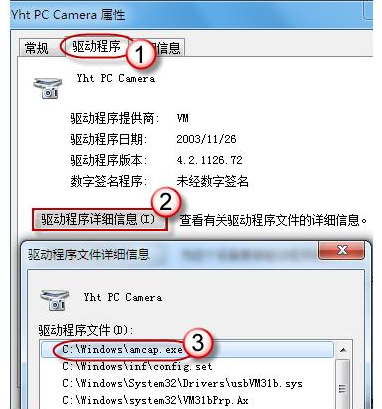
4.根据您先前查看的.exe文件的地址查找.exe文件,创建桌面快捷方式,以后可以快速将其打开。

现在知道笔记本摄像头怎么打开了吧,是不是很简单呢?
 有用
12
有用
12


 小白系统
小白系统


 1000
1000 1000
1000 1000
1000 1000
1000 1000
1000 1000
1000 1000
1000 1000
1000 1000
1000 1000
1000猜您喜欢
- 雨林木风Ghost 32位windows7系统旗舰..2017/05/22
- win7软件下好了安装不了怎么办..2021/04/09
- win7原版系统安装步骤2020/07/01
- win732位原版系统下载2017/07/12
- 小白必看:如何制作系统U盘Win7详细教程..2024/10/08
- Win7系统重装教程2023/12/21
相关推荐
- win7在线重装系统详细教程,小白也能搞..2024/10/22
- [Win7之家]:探索微软经典操作系统的奇..2023/12/06
- Win7激活系统失败原因及解决方法详解..2024/07/25
- 教你win7任务栏怎么还原到下面..2021/08/20
- win7电脑如何恢复系统详细教程..2021/06/01
- 解答激活工具激活office20162019/02/21




















 关注微信公众号
关注微信公众号





